Gerenciar e classificar atribuições de classe é mais eficiente do que nunca com o Microsoft Teams! Adicione notas e comentários diretamente em atribuições para que você e seus alunos estejam na mesma página. Solicite revisões no trabalho dos alunos quando você retornar com comentários. Desculpe um aluno de uma tarefa. Se um aluno tiver dificuldades técnicas ao enviar seu trabalho, atue em seu nome para enviar para eles!
Precisa colocar a classificação em pausa para cuidar de outras tarefas? Sem problemas. Comentários e comentários sobre atribuições são salvos conforme você vai, e você pode retornar rapidamente a elas mesmo se fechar a guia, classificar outras atribuições ou ir para outra página no Teams.
Saiba mais sobre como classificar, retornar, reatribuir e excusar alunos de tarefas abaixo!
Neste artigo:
Avaliar e devolver várias tarefas de uma só vez
Classificar e devolver as tarefas uma por vez
Devolver uma tarefa para revisão
Tomar medidas em nome de um aluno / Entregar em nome de um aluno
Marque seus alunos como dispensados de uma tarefa
Tópico relacionado: Avaliar tarefa com uma lista de critérios de avaliação
Exibir tarefas não avaliadas
-
Navegue até a classe e selecione Tarefas.
Dica: Pesquise qualquer tarefa por palavra-chave na barra de pesquisa.
-
As atribuições com trabalho à esquerda para a nota são classificadas na guia Pronto para a classificação .
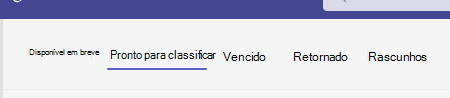
3. As atribuições são classificadas por Para retornar e Guias retornadas .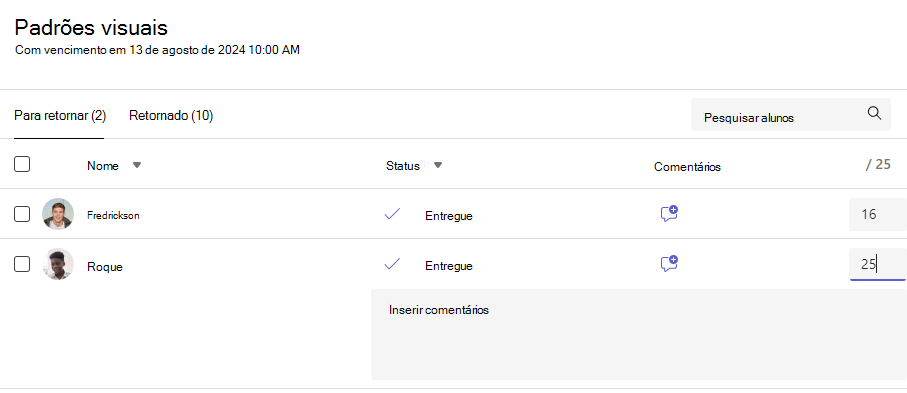
Avaliar e devolver várias tarefas de uma só vez
-
Navegue até o nome de um aluno na lista Para devolver.
Dica: Selecione a seta para classificar os alunos em ordem alfabética crescente ou decrescente.
-
Verifique na coluna Status se os alunos entregaram um documento com a tarefa. Você também verá se o trabalho deles está atrasado, não foi entregue ou foi devolvido para revisão.
-
Selecione o ícone Comentários à direita do status do aluno para abrir uma caixa Comentários para esse aluno. Lá você pode adicionar comentários rápidos. Seus comentários serão salvos mesmo que você vá para outra página no Teams, feche a guia ou inicie a classificação de atribuições um por um.
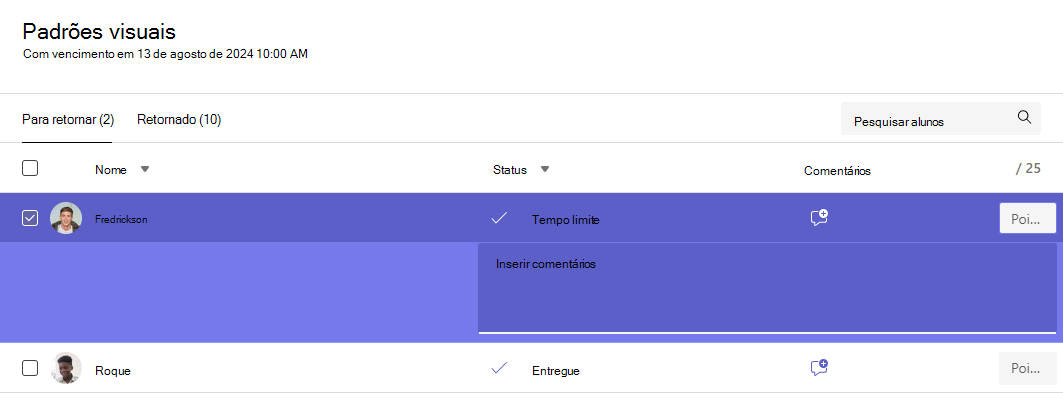
Observação: Se você quiser anexar arquivos como comentários, precisará classificar e retornar atribuições um por um. Você também pode agir ou se entregar em nome de um aluno.
-
Adicione pontos na caixa à direita da caixa de texto Comentários se você designou pontos para essa atribuição. Você também pode adicionar um esquema de classificação. Saiba mais sobre como configurar categorias e esquemas de classificação ponderados.
-
Selecione Retornar ou Retornar > Retornar para revisão na parte superior da página para retornar atribuições classificadas a todos os alunos cujas caixas de seleção são marcadas. Quando você adiciona comentários ou uma nota à atribuição de um aluno, a caixa de seleção ao lado do nome é verificada automaticamente. Você pode desmarcar essas caixas de seleção se ainda não quiser retornar a atribuição de um aluno.
Observação: Os alunos selecionados receberão uma notificação de que a tarefa foi devolvida. Agora, o nome deles aparecerá na lista Retornado . O status da tarefa na guia Notas também será atualizado.
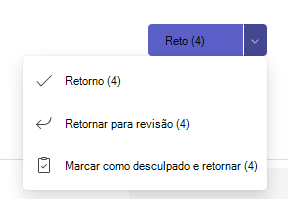
Classificar e devolver as tarefas uma por vez
Exiba o trabalho do aluno no modo de tela inteira e mude facilmente de aluno sem sair do painel de revisão.
Dica: Selecione Expandir guia(ícone com duas setas) para exibir o trabalho dos alunos em tela inteira.
-
Selecione o status de um aluno na coluna Status para abrir o trabalho.

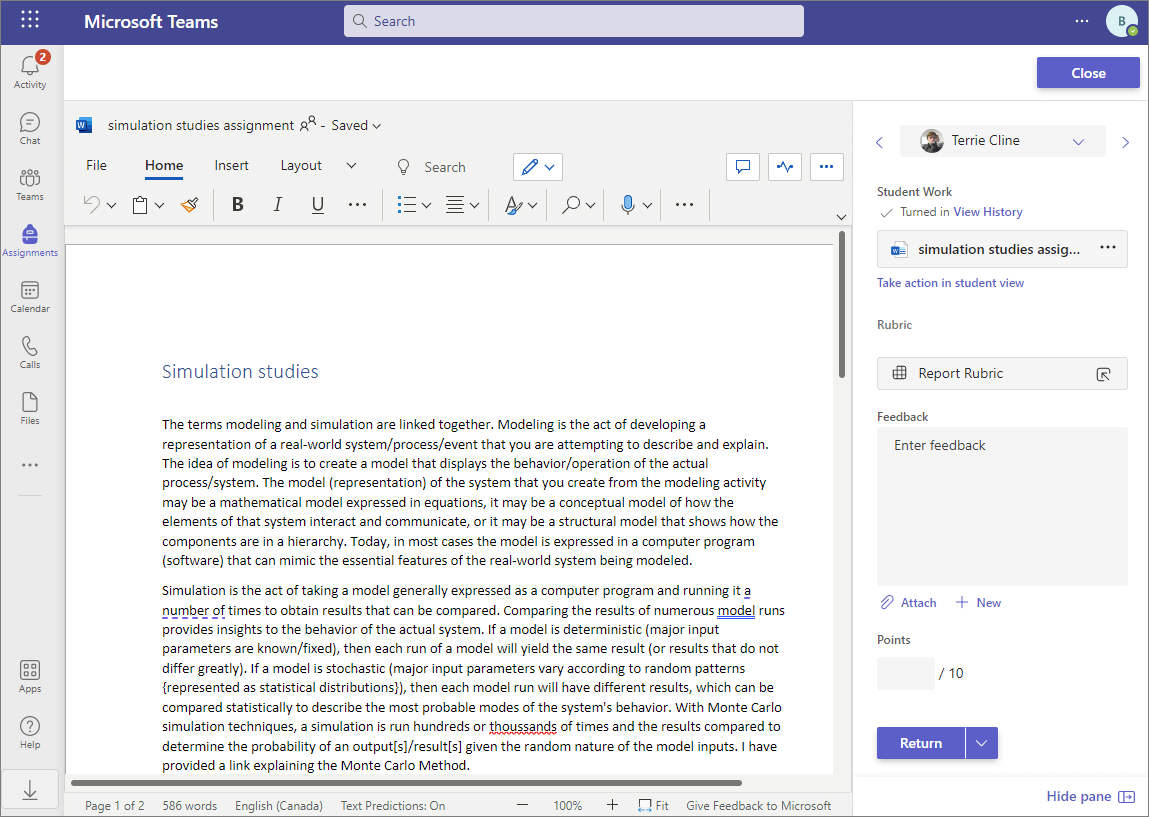
-
Exiba o trabalho e adicione comentários no próprio documento, quando relevante. Se o aluno enviou mais de um arquivo, você poderá selecionar outros arquivos à direita para exibir.
Observação: Não consegue exibir um arquivo no Teams? Talvez seja necessário abrir arquivos feitos em aplicativos de terceiros separadamente. Arquivos mais antigos do Microsoft Office com extensões de arquivo .doc, .xls e .ppt devem ser editados nas versões da área de trabalho desses aplicativos.
-
Adicione comentários digitando na caixa de texto Comentários. Anexar um arquivo selecionando Anexar arquivo ou + Novo.
-
Se você designou pontos para essa atribuição, adicione pontos na caixa abaixo da caixa de texto Comentários.
-
Se você estiver pronto para retornar o trabalho ao aluno, selecione Retornar ou selecione Retornar > Retornar para revisão.
-
Use as setas em ambos os lados do nome do aluno à direita para navegar de aluno para aluno.
Observação: Para um workspace mais focado, esconda o painel de classificação selecionando Ocultar painel no canto inferior direito do painel de classificação. Você ainda poderá usar setas para navegar até o trabalho de outros alunos e retornar o trabalho selecionando Retornar.
-
Selecione Fechar para retornar à lista completa de alunos da tarefa.
Comentários em vídeo
1. Escolha uma atribuição.
2. Selecione um aluno na lista.
3. A atribuição do aluno será aberta. Navegue até a seção Comentários .
4. Escolha o ícone da câmera 
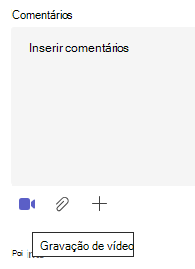
5. Com a janela de vídeo aberta, pressione o botão central para gravar e interromper a gravação.
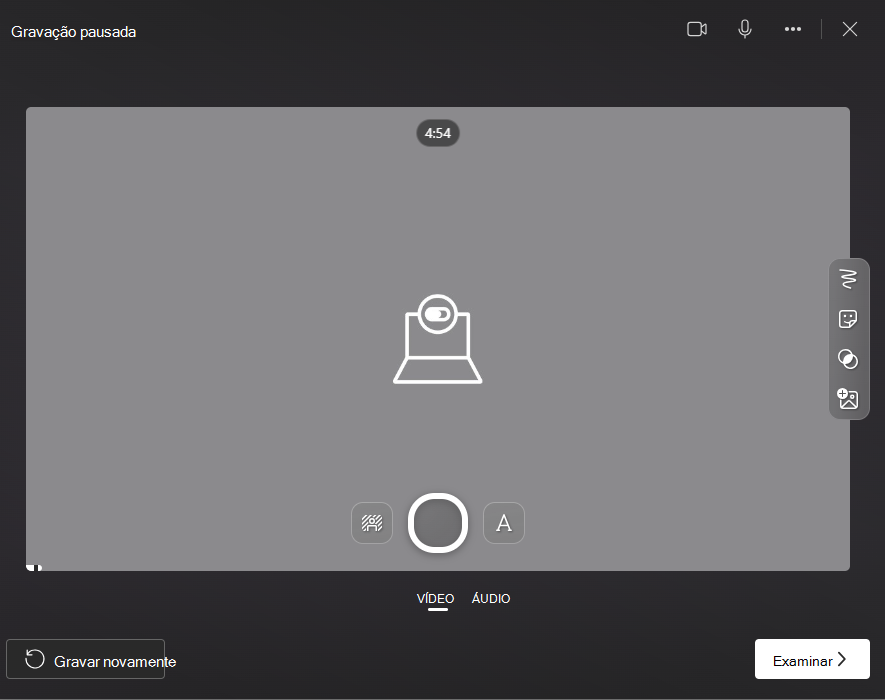
6. Quando terminar, escolha o botão Examinar para exibir a gravação. Se você aprovar, siga em frente selecionando o botão Avançar .
7. Um nome de arquivo para a gravação é necessário para carregá-la. O arquivo será salvo como uma extensão .webm.
8. Escolha o botão Carregar .
9. Depois que o vídeo for carregado, selecione o botão Concluído para concluir os comentários de vídeo.
Avaliar uma tarefa de grupo
Se você criou atribuições de grupo, dê uma nota de grupo ou dê notas individuais aos membros do grupo.
Depois de abrir a tarefa, você observará cada grupo e seus membros em sua guia Para devolver.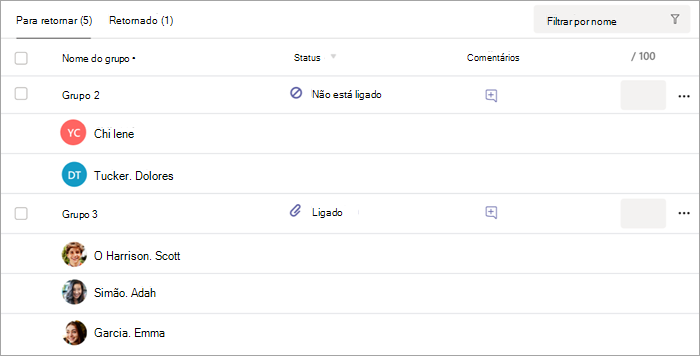
Classificar e retornar várias atribuições de grupo ao mesmo tempo
-
Navegue até um grupo em sua lista Para retornar .
Dica: Selecione a seta para classificar grupos em ordem alfabética crescente ou descendente.
-
Verifique a coluna Status se os grupos entregaram um documento com essa atribuição. Você também verá se o trabalho deles está atrasado, não foi entregue ou foi devolvido para revisão.
-
Selecione o ícone Comentários

Observação: Se você quiser anexar arquivos como comentários, precisará classificar e retornar atribuições um por um. Você também pode agir ou se entregar em nome de um aluno.
-
Adicione pontos na caixa à direita da caixa de texto Comentários se você designou pontos para essa atribuição.
Observação: Se você quiser dar notas individuais aos membros do grupo, selecione Mais opções

-
Selecione Retornar,Retornar para revisão ou Marcar como desculpado e retornar na parte superior da página para retornar atribuições classificadas a todos os grupos cujas caixas de seleção são marcadas. Quando você adiciona comentários ou uma nota à atribuição de um grupo, a caixa de seleção ao lado do nome é marcada automaticamente. Você pode desmarcar essas caixas de seleção se ainda não quiser retornar a atribuição de um grupo.
Observação: Os alunos dos grupos selecionados receberão uma notificação de que a atribuição foi retornada ou se foram marcados como dispensados. Agora, o nome deles aparecerá na lista Retornado . Sua atribuição status na guia Notas também será atualizada.
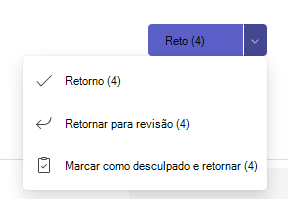
Atribuições de grupo de classificação e retorno um por um
-
Selecione o status de um grupo na coluna Status para abrir seu trabalho.
-
Exiba o trabalho e adicione comentários no próprio documento, quando relevante. Se o grupo enviou mais de um arquivo, você poderá selecionar outros arquivos à direita para exibir.
Observação: Não consegue exibir um arquivo no Teams? Talvez seja necessário abrir arquivos feitos em aplicativos de terceiros separadamente. Arquivos mais antigos do Microsoft Office com extensões de arquivo .doc, .xls e .ppt devem ser editados na versão desktop desses aplicativos.
-
Adicione comentários digitando na caixa de texto Comentários ou anexando um arquivo selecionando Anexar arquivo ou + Novo.
Observação: Se você quiser dar notas individuais aos membros do grupo, selecione Avaliar alunos individualmente.
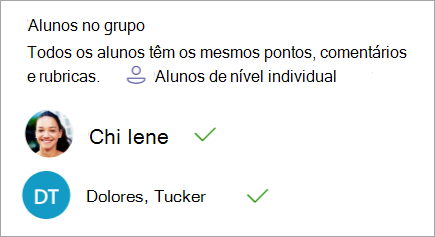
-
Adicione pontos na caixa para abaixo da caixa de texto Comentários se você designou pontos para essa atribuição. Você também pode usar um esquema de classificação.
-
Se você estiver pronto para retornar o trabalho ao grupo, selecione Retornar. Você também pode selecionar Retornar para revisão ou Marcar conforme desculpado e retornado.
-
Use as setas em ambos os lados do nome do grupo à direita para navegar de grupo em grupo.
Observação: Para um workspace mais focado, você pode ocultar o painel de classificação selecionando Ocultar painel no canto inferior direito do painel de classificação. Mesmo quando o painel estiver oculto, você ainda pode usar setas para navegar até outro trabalho em grupo e retornar o trabalho usando o botão Retornar seta.
-
Selecione Fechar para retornar à lista de grupos completa para esta atribuição.
Devolver uma tarefa para revisão
Se você quiser solicitar a revisão de um aluno antes de dar uma nota final:
-
Siga as instruções acima para retornar uma atribuição a vários alunos ou um por um.
-
Selecione a seta suspensa ao lado de Devolvere, em seguida, selecione Devolver para revisão.
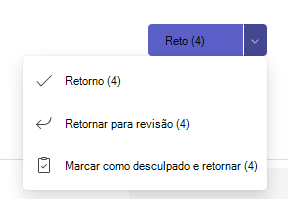
Dicas:
-
Atualize quanto tempo você aceitará as entradas a qualquer momento selecionando a atribuição e selecionando Mais opções > Editar. Selecione Editar linha do tempo de atribuição abaixo da data e hora de vencimento e, em seguida, faça seus ajustes no linha do tempo de atribuição.
-
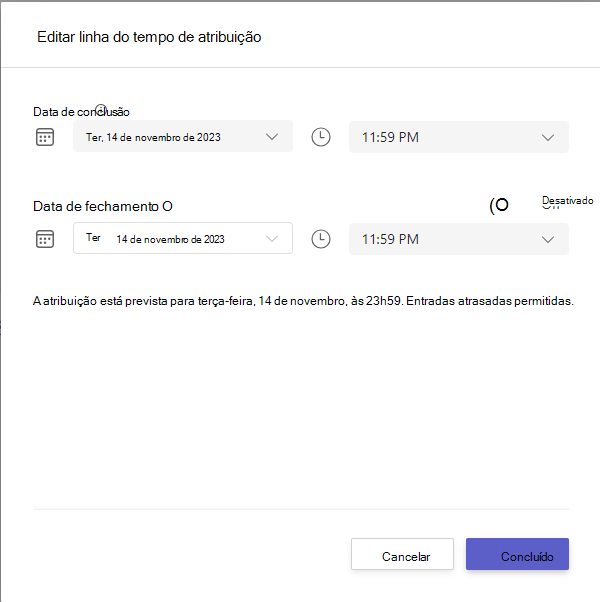
-
Agir em nome de um aluno
Os educadores podem exibir atribuições como um aluno específico, carregar arquivos para eles e entregar atribuições em seu nome.
-
Selecione o status de um aluno na coluna Status para abrir seu trabalho (selecione uma atribuição que não está ativada).
Observação: Você pode tomar medidas em nome de um aluno para tarefas futuras e anteriores.
-
Em Trabalho de estudante, em que todos os arquivos do aluno estão listados, selecione Tomar medidas no modo de exibição do aluno.
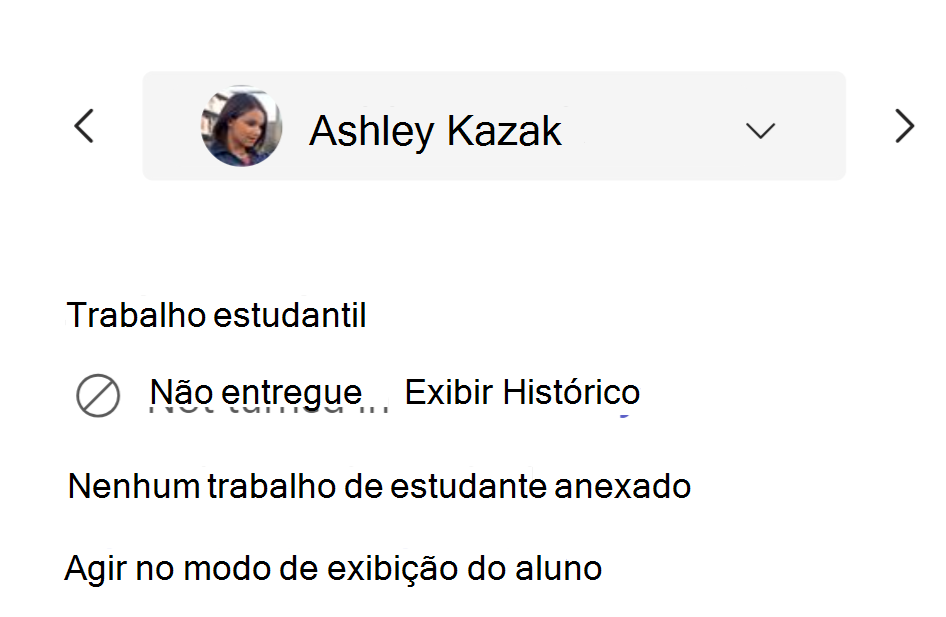
-
A faixa superior indica qual aluno você está exibindo a atribuição como. Carregue arquivos selecionando Anexar ou ativar o arquivo selecionando Ativar.
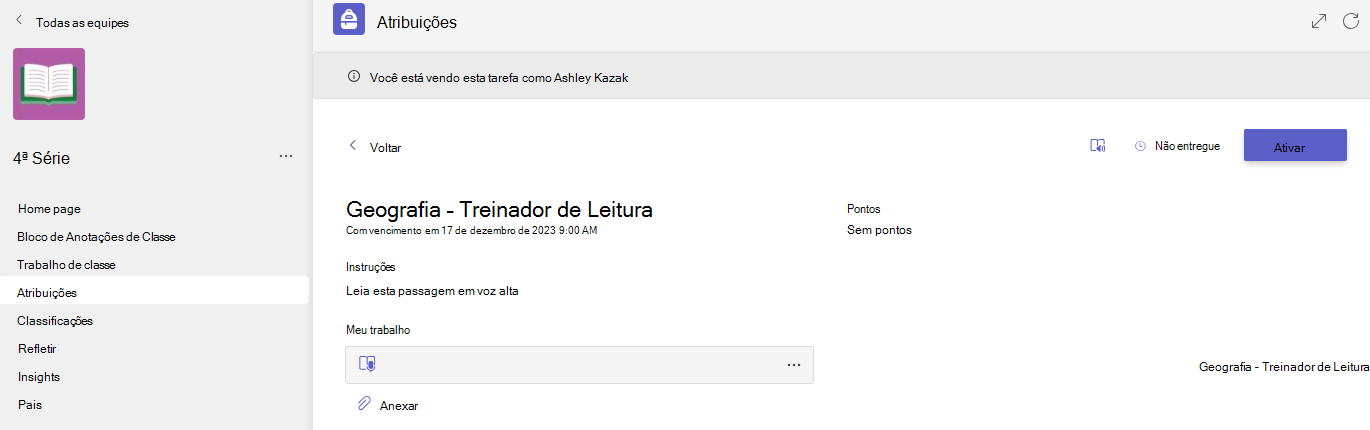
Observações:
-
Ao carregar documentos, você só pode carregar no OneDrive, não no OneDrive do aluno.
-
Não é possível carregar conteúdo de Bloco de Anotações de Classe, Make Code ou Progresso de Leitura, mas pode entregar a atribuição se o conteúdo já estiver adicionado pelo aluno.
-
Marque seu aluno como dispensado de uma tarefa
-
Repita as instruções acima para retornar uma atribuição a vários alunos ou um por um.
-
Selecione a seta suspensa ao lado de Devolvere, em seguida, selecione Devolver para revisão.
-
Escolha a opção para Marcar como desculpada e retornar.
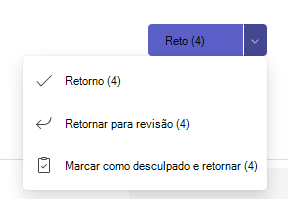
4. Uma caixa de diálogo aparecerá perguntando se você deseja marcar essa submissão como desculpada. Lembre-se de que todos os dados e pontos rubricos serão removidos. Os comentários ainda serão compartilhados com o aluno.
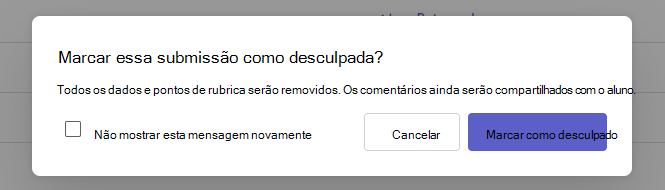
5. Escolha o botão Marcar como desculpado .
6. Os alunos com suas atribuições marcadas como desculpadas terão seus status alterados para "Dispensados".

Marcar como inativo
Qualquer atribuição pode ser marcada como inativa, removendo-a de sua lista.
1. Selecione Atribuições.
2. Encontre a atribuição com a qual você está para desativar e escolha as opções Mais ... Botão.
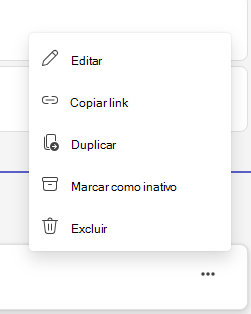
3. Escolha Marcar como inativo.
A atribuição será imediatamente desativada e removida da lista de atribuições.
Saiba mais
Acompanhe o progresso dos alunos e acesse as notas na guia Notas.










